1 июля
3 минуты чтения
#Инструкции
Пропал интернет, и вы предполагаете или установили опытным путем, что дело в роутере. А что дальше? Прежде чем со вздохом покупать новое оборудование, попробуйте применить наши советы.
А вы пробовали выключить и снова включить?
Парни из техподдержки в сериале «Компьютерщики» не зря начинали общение по поводу любой неполадки с этого вопроса. Как и любое техническое устройство, тем более работающее долгое время без перерыва, роутер может давать сбой. Выключите роутер, подождите 15 секунд и включите снова. Возможно, потребуется перезагрузка компьютера (или другого клиентского устройства).
А переставить?
Иногда интернет не работает, потому что между роутером и принимающими сигнал устройствами слишком много препятствий. Стены, мебель, металлические двери и электроприборы могут стать причиной того, что сигнал от роутера теряется. Предпочтительно размещать роутер в коридоре, так как сигнал при распространении отсюда встретит меньше всего препятствий. Для повышения эффективности сигнала повесьте роутер на стену на высоту не менее 1,5 метров.
Позвоните провайдеру!
Возможно, с роутером все в порядке, а Wi-Fi не работает из-за поломки или профилактических работ на стороне провайдера. Прежде чем лезть в дебри диагностики, узнайте, не ведутся ли в данный момент какие-то работы.
Телефон службы поддержки Ростелекома: 8-800-707-12-12
Проверьте исправность оборудования
Если предыдущие шаги не дали результата, осмотрите кабель и роутер. Кабель должен быть целым, а штекеры плотно сидеть в гнездах.
При проверке роутера обратите внимание на:
- кнопки включения/выключения питания и раздачи Wi-Fi — возможно, кто-то случайно на них нажал;
- индикатор питания — если не горит, проблема, скорее всего, в блоке питания или проводе;
- индикатор беспроводной сети (значок Wi-Fi) — о проблеме сигнализирует значок, который не горит; горит, но не мигает; поменял цвет на красный или оранжевый.
Если значок Wi-Fi не горит, возможно, произошел сбой в программном обеспечении. Это «лечится» перезагрузкой, сбросом или корректировкой настроек, перепрошивкой роутера. Еще одна причина того, что индикатор не горит, — выключена кнопка раздачи Wi-Fi.
Если значок Wi-Fi горит, но не мигает или горит другим цветом, нужно настроить сетевые параметры, так как они работают некорректно. Вы можете поискать в интернете, как выполнить настройку сетевых параметров для вашей модели роутера, или обратиться за помощью к мастеру.
Воспользуйтесь гарантийным обслуживанием
Оживить роутер так и не удалось? Замените его на новый по гарантии.
Бесплатному гарантийному обслуживанию подлежат не только роутеры и модемы, но и TВ-приставки, IP-видеокамеры, телефонные аппараты, выпущенные под торговой маркой Ростелеком.
Для этого устройство должно соответствовать определенным требованиям:
- со дня продажи прошло не более 24 месяцев (для восстановленных бывших в употреблении — не более 12 месяцев);
- отсутствуют признаки нарушения правил эксплуатации и хранения (правила указаны в документах, которые прилагаются к оборудованию);
- есть правильно заполненный оригинальный гарантийный талон.
После предварительной диагностики у вас забирают неисправное оборудование и выдают новое.
Оборудование поменяют либо у вас дома, либо в центре продаж и обслуживания. Информацию об адресе ближайшего центра продаж и обслуживания в вашем регионе уточняйте на сайте RT.RU или по телефону единой сервисной службы Ростелекома — 8 800 100 0 800.
Подробнее о гарантийном обслуживании
А вдруг пожар, а вдруг потоп? Что делать при негарантийных поломках роутера
Ростелеком заменит оборудование и в тех случаях, которые не входят в основное гарантийное обслуживание. Для этого оформите услугу «Гарантия Плюс».
Вы получите новый роутер взамен старого, если он сломался по причине:
- перепада напряжения в сети;
- пожара, потопа, взрыва, удара молнии;
- попадания внутрь песка, воды или насекомых;
- механических повреждений, причиненных третьими лицами.
Услугу «Гарантия Плюс» можно подключить для оборудования, которое вы купили или взяли в аренду у Ростелекома. В список оборудования входят роутеры, модемы, репитеры, PLC-адаптеры, ТВ-приставки, видеокамеры.
Стоимость услуги от 45 рублей.
Услуга «Гарантия Плюс» не отменяет и не дублирует основную гарантию, а дополняет ее. Расширенная гарантия — разумный шаг при покупке дорогостоящего оборудования.
Подробнее о «Гарантии Плюс»
Возможные причины
-
Сеть Wi-Fi отключена кнопкой на маршрутизаторе
Как включить Wi-Fi кнопкой на маршрутизаторе
-
На маршрутизаторе не настроено беспроводное соединение
Как настроить Wi-Fi на маршрутизаторе
-
На маршрутизаторе неисправен Wi-Fi
Если на маршрутизатор действует гарантия или он приобретен в аренду — обратитесь к продавцу для ремонта или замены устройства. Если вы покупали роутер в Ростелекоме — обратитесь к нам любым удобным способом.
Пример обращения:
Перестал работать интернет. Перезагрузка маршрутизатора не помогла. На маршрутизаторе не горит индикатор «Wi-Fi», подключаюсь по Wi-Fi. Пробовал настроить Wi-Fi на маршрутизаторе, но проблема остается. Маршрутизатор приобретал у вас, на него действует гарантия. Иванов Петр Семенович, лицевой счет 423111111111.
Существует огромное количество причин, из-за которых перестает работать Wi-Fi соединение. Подобные неполадки встречаются не только на роутерах РосТелекома. Ниже представлен список наиболее распространенных шагов для решения этих проблем. А если точнее, то рассмотрены следующие вопросы:
- роутер РосТелеком исправно работает, но не раздает Wi-Fi;
- интернет не работает, хотя роутер раздает Wi-Fi.
Когда жалуются на неисправную работу роутера, то не сразу можно понять, в чем именно дело. Возможно, девайс не видит Wi-Fi, сеть не появляется, либо же Wi-Fi есть, а интернета нет. К сети подключиться можно, но веб-сайты открыть не получается. Вероятно, на ПК это ошибка “Без доступа к интернету”. Обычно для решения этой проблемы достаточно проверить настройки Wi-Fi на самом устройстве.
«Роутер не подключается к интернету- что делать?” – еще один популярный вопрос. Это неполадки с подключением к провайдеру, из-за которых отсутствует доступ к интернету.
Роутер не раздает Wi-Fi сигнал: в чем причина?
Итак, представим, что вы включили роутер, а Wi-Fi сети нет. Возникает подобная проблема не очень часто. Ниже вы сможете узнать почему это случается и что делать.
- Перезапустите роутер и модем. Первым шагом в устранении большинства технических проблем, особенно проблем с сетевым оборудованием, является перезагрузка. Перезагрузка маршрутизатора и модема очищает содержимое памяти и помогает сбросить любые фоновые или хронические проблемы.
- На многих устройствах есть кнопка для отключения Wi-Fi. Можно случайно нажать эту кнопку и выключить раздачу Wi-Fi. Поэтому не будет лишним проверить на роутере работает ли эта кнопка (сверху может быть нарисован значок сети или написано “Wi-Fi”).
- Посетите несколько веб-сайтов, так как иногда определенный сайт может быть временно недоступен, поэтому вы можете предположить, что соединение неисправно.
- Проверьте могут ли другие девайсы подключиться к сети. Если проблема только на компьютере или мобильном, это может быть неправильно настроенный параметр на определенном девайсе. Если везде отсутствует подключение к Интернету, то проблемы в сетевом оборудовании.
- Также можно сбросить настройки на роутере и поставить их повторно.
- Проверьте, работает ли передача Wi-Fi в настройках роутера. Потребуется зайти в настройки и посмотреть параметры Wi-Fi.
Вышеперечисленные советы применимы ко всем устройствам. Вне зависимости от марки вашего роутера, найдите в меню настройки Wi-Fi, и убедитесь включен ли беспроводной модуль.
Если роутер не раздает интернет: Wi-Fi есть, но нет интернета
Обычно проблема кроется в неправильно подключенном проводе или в некорректных настройках. В результате не происходит подключение к провайдеру, из-за чего отсутствует соединение с интернетом. Поэтому роутер не может раздать интернет, ведь у него не получается к нему подключиться.
К Wi-Fi получится подключиться, но интернета не будет. На ПК будет статус “Без доступа к интернету”, или “Ограниченно”. А на других девайсах просто не запустятся веб-сайты или не откроются мобильные приложения, которым нужен интернет.
Что делать?
Это может показаться очевидным, но многие забывают проверить наиболее простое решение, прежде чем переходить к более сложным. Кто-то мог случайно натянуть кабель или задеть его ногой, в результате чего он мог отсоединиться. Нужно проверить все кабели и убедиться, что они надежно подключены.
Сначала нужно проверить, нормально ли к роутеру подключен кабель от интернет-провайдера (в WAN разъем). Проверьте каждый конец кабеля и убедитесь, что он нигде не отходит и не болтается.
Советы:
Убедитесь, что SSID и ключ безопасности указаны верно
Если в списке беспроводных подключений доступны разные беспроводные сети, проверьте, что вы подключаетесь к нужному SSID и ввели подходящий пароль. Если вы пытаетесь подключиться к роутеру соседей или вводите неправильный пароль, компьютер или другое устройство не сможет подключиться к сети.
Попробуйте перезапустить устройство
Перезагрузить пробовали? Удивительно, но такое простое действие – решение многих сетевых проблем! Независимо от того, не загружаются ли веб-сайты, прерываются соединения или ваша беспроводная связь выходит из строя, вы можете просто попробовать включить и выключить роутер.
Многим роутерам время от времени требуется перезагрузка для нормальной работы. Процесс перезагрузки на устройствах Ростелекома – выключите роутер, подождите несколько секунд, а затем снова включите его. Подождите пять минут, пока роутер повторно подключится к Интернету. Если ничего не изменилось, то перезагрузите устройство.
Проверьте роутер на перегрев
Как и любое другое электронное устройство, роутеры могут стать жертвой перегрева. Проверьте температуру роутера. Если он кажется очень горячим, убедитесь, что в него поступает достаточно воздуха. Если вентиляционные отверстия заблокированы или роутер находится в жарком месте, например, на верхней части компьютера, который нагревается, перегрев может стать причиной проблем с работой роутера.
Проверьте IP-адрес
Можно подключиться к беспроводному маршрутизатору и при этом не подключиться к интернету. Это случается, когда возникают неполадки с подключением роутера к провайдеру, поэтому он будет работать в сети, но не будет иметь общедоступного IP-адреса, поскольку нет подключения к интернету. Логично, что у вас не получится отправлять или запрашивать данные через сеть.
Войдите в настройки роутера и перейдите в «Статус», чтобы проверить, действителен ли IP-адрес. Если в статусе указано «Выкл.» а для IP-адреса нет цифр, то роутер не получает IP-адрес от провайдера.
Можно получить новый IP-адрес, используя кнопку «Обновить». Или позвонить в техподдержку провайдера.
Проверьте проблемы с драйверами
Проблемы с драйверами беспроводной связи – еще одна причина, по которой возникают неполадки с Wi-Fi.
Отключите брандмауэры
Наличие на компьютере более одного программного брандмауэра может вызвать множество проблем с сетевым подключением. Чтобы проверить, что проблема не в этом, рекомендуется временно отключить все брандмауэры. Нужно отключить брандмауэр Windows или любой брандмауэр, поставляемый с программами безопасности.
Попробуйте переставить Роутер
Если возникли неполадки с сигналом Wi-Fi измените положение роутера. Убедитесь, что ничто не блокирует беспроводной сигнал, особенно крупные металлические предметы или устройства, которые могут создавать помехи (к примеру, микроволновая печь).
Желательно повесить роутер на стену в коридоре (чем выше, тем лучше).
Обратитесь в службу поддержки Ростелекома
Как и в любом процессе устранения неполадок, существует практически бесконечное количество вещей, которые могут пойти не так. Ваш роутер может быть в порядке, но проблемы могут быть на стороне провайдера. Это может быть связано с обрывом кабелей, сбоями в обслуживании или чем-то еще, на что вы не можете повлиять. Если ни один из этих шагов по устранению неполадок не решит проблему, вам потребуется техническая поддержка от вашего интернет-провайдера. Обратитесь в службу поддержки Ростелекома и узнайте причину неполадок. Позвонить в службу поддержки Ростелекома можно по номеру: 88007071212
Проверьте исправность оборудования
Если после выполнения всех предыдущих предложений вы все еще не смогли наладить работу Wi-Fi-соединения, значит, нужно осмотреть роутер и кабель. Никаких повреждений на проводе быть не должно, штекеры не должны болтаться.
- Нужно убедиться, что кнопка включения-выключения и раздачи Wi-Fi включена на роутере – ее могли случайно задеть. Индикатор питания должен светиться, если он погас, то возможно поврежден провод или блок питания.
- Если значок Wi-Fi потух, значит дело в неполадках, связанных с ПО. Достаточно сбросить настройки, включить и выключить роутер или сделать перепрошивку. Также нужно посмотреть работает ли кнопка раздачи Wi-Fi.
- Удостоверьтесь, что индикаторы подключения горят постоянно, это указывает на хорошее соединение. Если они светятся, но не мигают, то что-то не так с подключением. Потребуется настроить сетевые параметры. Для каждого устройства свой алгоритм действий, его можно найти в интернете или позвонить в техподдержку.
Воспользуйтесь гарантийным обслуживанием
Если вы прочитали всю эту статью, и не смогли решить проблему, то можно заменить роутер! Гарантийное обслуживание бесплатное. В случае неисправностей заменить можно любое оборудование под торговой маркой Ростелеком.
Можно воспользоваться гарантийным обслуживанием и заменить роутер:
- если не нарушались правила эксплуатации и хранения;
- если со дня покупки прошло не более 2-х лет (не более 1 года для восстановленных роутеров);
- если гарантийный талон был заполнен правильно.
Специалисты Ростелекома проведут предварительную диагностику и заберут нерабочее устройство. После этого можно будет получить новый роутер.
Замена оборудования происходит как на дому, так и в филиалах Ростелекома. Найти ближайший отдел продаж и обслуживания в своем городе вы можете на сайте RT.RU. Также можно обратиться в сервисную службу Ростелекома по телефону 8 800 100 0 800.
Что делать при негарантийных поломках роутера
Для всех устройств, купленных или арендованных у Ростелекома можно подключить услугу «Гарантия Плюс». Это дополнение к основной гарантии. Стоимость этой услуги начинается от 30 рублей.
С услугой «Гарантия Плюс» доступна замена оборудования даже в тех случаях, которые не относятся к гарантийным. А если точнее, то речь идет о механических повреждениях, перепадах напряжения сети, заливе, пожаре, попадании внутрь оборудования насекомых и т.Д.
Внезапное отключение интернета всегда неприятно, а тем более в случаях, когда проблемы с роутером Ростелекома препятствуют работе, тесно связанной с подключением к сети, общению с близкими людьми, просмотру фильмов в онлайн или игровой сессии.
Содержание статьи:
- Причины неисправностей
- Неполадки на сервере
- Сброс настроек
- Поддерживаемые роутеры
- Параметры интернет-соединения
- Параметры Wi-Fi
- Аппаратные неполадки
- Некорректная работа оборудования
- Итоги
Почему не работает вай фай на роутере Ростелекома?

- проблемы на стороне провайдера;
- сброс или неверная настройка роутера;
- аппаратные неполадки:
- обрыв на линии.
Самой распространенной проблемой, из-за которой роутер не может предоставлять доступ в интернет различным устройствам, является неполадка на стороне провайдера, связанная с техническими работами или выходом из строя серверного оборудования, расположенного в местных филиалах компании.
Ответом на вопрос: «Почему не работает вай фай на роутере Ростелекома?» бывает ограничение доступа в сеть из-за сброса настроек роутера, который иногда может произойти по причинам внезапного отключения подачи электричества на блок питания аппарата или перепадов напряжения.
Последнее может привести к выводу из строя сетевого оборудования на аппаратном уровне, которое не рассчитано к напряжению, значительно превышающему 220 В.
Если же на роутере не горит лампочка, проблема может заключаться, помимо неполадок в оборудовании провайдера, в неисправностях самой линии интернета от Ростелекома, которая была физически повреждена.
Не работает роутер Ростелекома из-неполадок на сервере, что делать?
Для решения внезапно возникших проблем с подключением роутера Ростелекома к интернету по вине провайдера потребуется обратиться к оператору компании, воспользовавшись телефоном круглосуточной линии поддержки пользователей. Скорее всего, технический центр уже знает о неполадках и сможет подсказать приблизительное время их устранения. Если же оператору неизвестна информация о проблемах, связанных с ограничением доступа в интернет, благодаря вашему звонку он сможет оповестить техников. Специалисты выяснят причины и исправят поломку, из-за которой на роутере Ростелекома горит красная лампочка, сообщающая об отсутствии подключения.
Узнайте, какая команда позволит осуществить перевод денег с МТС на Ростелеком.
Как оплачивать услуги Ростелекома с помощью электронных сервисов Яндекс.Деньги, WebMoney и QIWI кошелек, можно прочитать тут.
Вследствие сброса настроек на роутере не горит лампочка интернета Ростелекома
Для решения проблемы сброса параметров, связанной с отключениями питания или перепадами напряжения в сети, необходимо выполнить повторную настройку оборудования. Также при возникновении неполадок по другим причинам установить значения по умолчанию можно лично, нажав соответствующую кнопку на задней панели устройства или воспользовавшись пунктом «Заводские настройки» в программном обеспечении сетевого оборудования.
Если на роутере не горит лампочка интернета Ростелекома, но Wi Fi подключение доступно для всех устройств в режиме ограниченного доступа в сеть, о чем будет свидетельствовать желтый треугольник на иконке в трее, потребуется занести лишь WAN параметры. В случае, когда точка доступа вовсе не видна приемниками, перед этим также нужно будет настроить и сам Wi-Fi.
Оптимальное оборудование
Так как компания предоставляет широкий список поддерживаемого оборудования, его настройка будет отличаться. Среди оптимальных моделей для подключения интернета провайдер выделяет три роутера:
- D-Link DIR 620;
- NetGear JNR 3210-1NNRUS;
- Upvel UR-315 BN.
WAN параметры
Для примера настройка будет выполнена на сетевом оборудовании DIR 620 фирмы D-Link. Чтобы добраться до необходимых параметров, вначале потребуется зайти в меню управления роутера.
Для этого открыв браузер, нужно ввести IP адрес оборудования, который должен быть указан в инструкции, идущей в стандартной комплектации. В случаи линейки DIR по умолчанию он имеет значение 192.168.0.1.
После входа по заданному адресу на экране появится форма для ввода логина и пароля. В случае полного сброса настроек, вследствие возникших проблем с роутером Ростелекома, поля необходимо заполнить данными admin и admin соответственно.
Подтвердив вход, пользователь попадет на главную страницу настроек оборудования D-Link. В первом же пункте слева сверху под названием «Сеть» будет доступна опция click’n’connect.
С помощью нее можно будет автоматически получить параметры WAN для успешной установки соединения.
Если же это не позволило наладить доступ в интернет, будет необходимо прибегнуть к ручному вводу данных. Для этого пользователь должен проследовать в пункт «Расширенные настройки», далее «Сеть» и выбрать подпункт «WAN».
Нажав на активное соединение, откроется меню с полями, в которые нужно будет ввести параметры, указанные на сайте компании или в договоре.
Не забывайте подтверждать и сохранять настройки при помощи пункта с изображением миниатюрной лампочки, которая оповещает о необходимости каких-либо действий. Также нужно помнить, что все настройки станут активны лишь после перезагрузки оборудования.
При правильном выполнении всех действий на роутере Ростелекома место горящего красного индикатора займет зеленый, оповещающий о корректном соединении с провайдером.
Параметры WIFI подключения
Если не горит значок интернета на роутере Ростелекома, это может означать полный сброс параметров оборудования. В случаях подключения по Wi-FI для их настройки, помимо введения значений WAN, также потребуется добавить опции беспроводного соединения.
Выполнив вход на главную страницу меню оборудования, как указано в предыдущем пункте, необходимо выбрать вторую сверху опцию «Wi-Fi».
Здесь будет присутствовать пошаговая настройка с подсказками системы. При желании наладить опции более детально, нужно перейти в нижнем горизонтальном меню в «Расширенные настройки», а далее в пункте «Wi-Fi» выбрать «Основные настройки».
Также потребуется установить и «Настройки безопасности», перейдя на них из предыдущего окна. После этого откроется беспроводный доступ в интернет, о чем будут свидетельствовать активные индикаторы на роутере Ростелекома.
Что делать если сломался роутер Ростелекома?
В случае, если перестанет работать роутер Ростелекома на аппаратном уровне по причинам перепада напряжения в сети, потребуется его полная или частичная (блок питания или другие сгоревшие элементы) замена.
Если роутер не поддается настройке самим пользователем или вовсе не включается, необходимо будет связаться с оператором Ростелекома и создать заявку на вызов специалиста. После этого, нужно будет присутствовать дома в оговоренное время для того, чтобы предоставить доступ к оборудованию для мастера, которому, возможно, удастся исправить проблему на месте. В случае, когда роутер был куплен у самой компании провайдера, возможна его полная замена на рабочий вариант. Если сломался роутер, подключенный к Ростелекому, но оборудование было приобретено в другом месте, потребуется его ремонт в центре обслуживания, указанном в гарантийном талоне.
Плохо работает роутер Ростелекома?
Нестабильная работа оборудования может быть обоснована как низким качеством самого роутера или его механическими повреждениями, так и большими расстояниями или количеством преград на пути сигнала при использовании Wi-Fi соединения. В первом случае, если плохо работает роутер Ростелекома, стоит обратиться в поддержку провайдера или сервисный центр, указанный в гарантийном талоне. Во втором же нужно будет воспользоваться дополнительной точкой доступа, настроенной в режиме повторителя сигнала, или специальным оборудованием.
Знаете ли вы, где можно узнать свой номер лицевого счета Ростелеком?
Как оплатить интернет от Ростелеком по лицевому счету, можно прочитать здесь.
Какие роутеры подходят для интернета от Ростелеком: //o-rostelecome.ru/oborudovanie/routery-dlya-rostelekom/.
Выводы
На вопрос: «Почему не работает Wi-Fi на роутере Ростелекома?» существует несколько ответов, которые помогут выявить неисправность оборудования. При сбое в программном обеспечении, благодаря расширенным подсказкам в интерфейсе, настройку можно с легкостью выполнить самому. В случае же неисправностей аппаратной части, ремонт потребует гарантийного обслуживания или полной замены сетевого оборудования. А как вы боретесь с неполадками роутера, пользуетесь услугами мастера или лично настраиваете необходимые параметры и, вооружившись паяльником, заменяете неисправные элементы?
Роутер является одним из самых важных устройств в домашней сети. Использование высококачественного роутера от Ростелекома обеспечивает стабильное и быстрое подключение к интернету. Однако иногда роутер может выйти из строя, что приводит к проблемам с подключением. В этой статье мы расскажем, как самостоятельно исправить поломку роутера от Ростелекома.
Первым шагом при обнаружении поломки роутера является проверка подключения к электричеству. Убедитесь, что роутер включен и подключен к сети правильно. Проверьте состояние индикаторов на роутере — они должны гореть без проблем.
Если проблема не в подключении к электричеству, воспользуйтесь функцией перезагрузки роутера. Для этого отключите роутер от сети, подождите несколько минут, а затем снова включите. Это может помочь исправить временные сбои в работе роутера.
Если перезагрузка не помогла, попробуйте выполнить сброс настроек роутера. Для этого найдите на задней панели роутера кнопку сброса. Если вы нажмете на нее, настройки роутера будут сброшены до заводских установок. Обратите внимание, что все пользовательские настройки будут удалены, поэтому лучше сделать резервную копию настроек перед сбросом.
Если после выполнения всех этих действий проблема не устраняется, то, возможно, необходимо связаться с технической поддержкой Ростелекома и запросить помощь. Они смогут провести диагностику и предложить дополнительные решения для исправления поломки роутера. Помните, что неправильное вмешательство в работу роутера может привести к еще большим проблемам, поэтому лучше обратиться за помощью к профессионалам.
Содержание
- Как восстановить работоспособность роутера от Ростелекома: шаги по исправлению поломки
- Проверка состояния роутера
- Проверка подключения к интернету
- Перезагрузка роутера
Как восстановить работоспособность роутера от Ростелекома: шаги по исправлению поломки
Если ваш роутер от Ростелекома перестал работать, необходимо принять меры для его восстановления. В этом разделе мы рассмотрим основные шаги по исправлению поломки и восстановлению работоспособности роутера.
1. Перезагрузите роутер. Для этого отключите его от электропитания, подождите несколько секунд и снова подключите к сети. Данная процедура может помочь в случае временных сбоев в работе роутера.
2. Проверьте подключение к интернету. Перейдите на другое устройство (например, смартфон или планшет) и убедитесь, что у вас есть доступ к интернету. Если проблема с роутером остается, переходите к следующему шагу.
3. Проверьте соединение кабелей. Убедитесь, что все кабели (электрический, Ethernet) правильно подключены и надежно фиксируются. Проверьте кабель, который идет от розетки к роутеру, а также Ethernet-кабель, который соединяет роутер с компьютером или другим устройством.
4. Сбросьте настройки роутера. На задней панели роутера должна быть кнопка «Reset» или «Сброс». Нажмите на нее с помощью острым предмета (например, шариковой ручки) и удерживайте несколько секунд. После этого роутер вернется к заводским настройкам, и вы сможете настроить его заново.
5. Проверьте наличие обновлений прошивки. Зайдите в настройки роутера через веб-интерфейс (обычно адрес 192.168.1.1 или 192.168.0.1), найдите раздел «Обновление прошивки» и проверьте наличие новых версий. Если обновления доступны, установите их.
6. Обратитесь в службу поддержки Ростелекома. Если ни один из предыдущих шагов не помог восстановить работу роутера, обратитесь в техническую поддержку вашего провайдера. Специалисты помогут вам проанализировать проблему и предложат дополнительные решения.
Следуя этим шагам, вы сможете восстановить работоспособность роутера от Ростелекома. Если проблема сохраняется, не стесняйтесь обращаться за помощью к специалистам.
Проверка состояния роутера
Прежде чем начать процесс по исправлению поломки роутера от Ростелекома, важно убедиться в его текущем состоянии. Произведите следующие шаги для проверки состояния:
- Убедитесь, что роутер подключен к электрической сети и включен. Проверьте, что индикаторы питания горят.
- Убедитесь, что все кабели, подключенные к роутеру, надежно зафиксированы. Проверьте, что кабель Ethernet, подключенный от роутера к компьютеру или другому устройству, не оборван или поврежден.
- Проверьте, что кабель от интернет-провайдера надежно подключен к разъему «WAN» или «Internet» на задней панели роутера. Проверьте его целостность.
- Убедитесь, что все индикаторы на передней панели роутера горят в соответствии с инструкцией. Они могут указывать на наличие сигнала провайдера, подключение к интернету и другие параметры работы роутера.
- Попробуйте перезагрузить роутер. Для этого выключите его, подождите несколько секунд и снова включите. Дайте роутеру некоторое время для загрузки.
Если после выполнения всех перечисленных шагов роутер все еще не функционирует корректно, возможно, вам потребуется обратиться в службу технической поддержки Ростелекома для дополнительной помощи.
Проверка подключения к интернету
Чтобы убедиться, что проблема с роутером от Ростелекома связана именно с подключением к интернету, необходимо выполнить следующие шаги:
-
Подтвердите, что роутер включен. Убедитесь, что роутер находится в режиме работы и его питание подключено. Проверьте, не выключен ли он случайно.
-
Проверьте статус световых индикаторов на роутере. Обратите внимание на индикаторы питания, подключения к интернету и Wi-Fi. Если они мигают или горят зеленым цветом, значит, роутер работает нормально. Если через некоторое время они не перестают мигать или загораются красным цветом, это может указывать на проблемы с подключением.
-
Проверьте, подключено ли устройство к роутеру. Убедитесь, что ваше устройство (например, компьютер или смартфон) подключено к роутеру через Wi-Fi или сетевой кабель. Проверьте, включен ли Wi-Fi на устройстве, и соединение ли создано.
-
Попробуйте перезагрузить роутер. Выключите роутер на несколько секунд, затем снова включите его. Подождите несколько минут, чтобы роутер снова настроился и подключился к интернету. После этого проверьте, стало ли доступно подключение к интернету.
-
Проверьте подключение на других устройствах. Если у вас есть другие устройства с подключением к интернету (например, компьютеры или смартфоны), попробуйте проверить доступность интернета на них. Если проблема с подключением только на одном устройстве, это может указывать на проблему с этим конкретным устройством.
-
Свяжитесь с технической поддержкой Ростелекома. Если вы выполнили все вышеперечисленные действия, но проблема с подключением к интернету остается, рекомендуется обратиться в техническую поддержку Ростелекома для получения дополнительной помощи и консультации.
Перезагрузка роутера
Перезагрузка роутера может быть полезной в случае проблем с его работой или подключением к интернету. Этот простой шаг часто помогает исправить небольшие технические неисправности и восстановить работоспособность устройства.
Чтобы перезагрузить роутер, следуйте инструкциям:
- Отключите питание роутера. Для этого найдите шнур питания, подключенный к устройству, и выньте его из розетки или отключите от блока питания.
- Подождите несколько секунд, чтобы полностью выключить роутер и дать ему остыть.
- Подключите питание обратно, вставив шнур в розетку или подключив к блоку питания.
- Дождитесь, пока роутер полностью включится и запустится. Это может занять несколько минут, так что будьте терпеливы.
После перезагрузки роутера, попробуйте подключиться к интернету и проверьте, решена ли проблема. Если проблема сохраняется, можно попробовать выполнить другие действия, о которых будет рассказано в следующих разделах статьи.
 Узнайте, какая команда позволит осуществить перевод денег с МТС на Ростелеком.
Узнайте, какая команда позволит осуществить перевод денег с МТС на Ростелеком.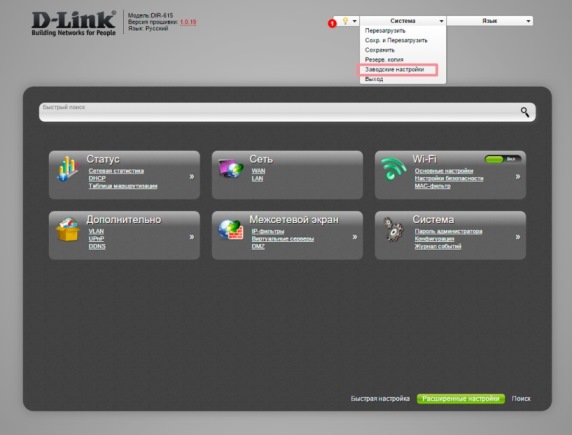

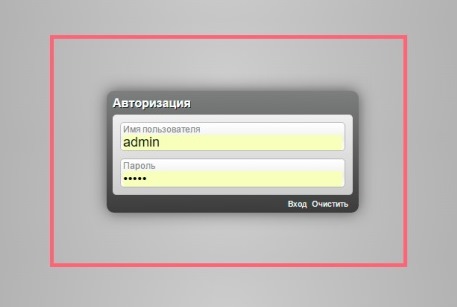
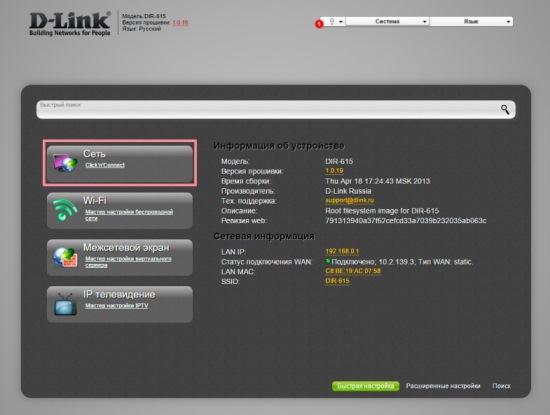
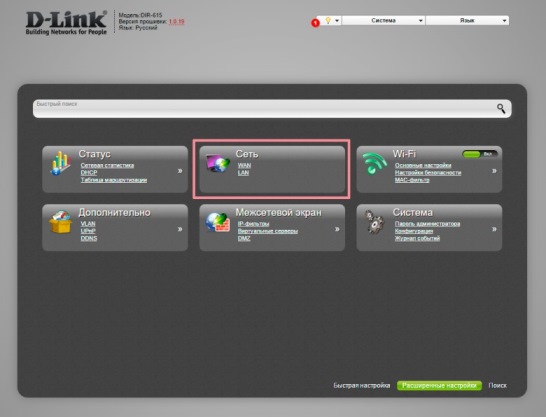
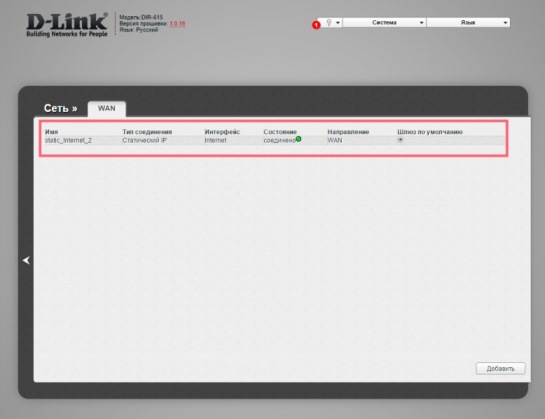
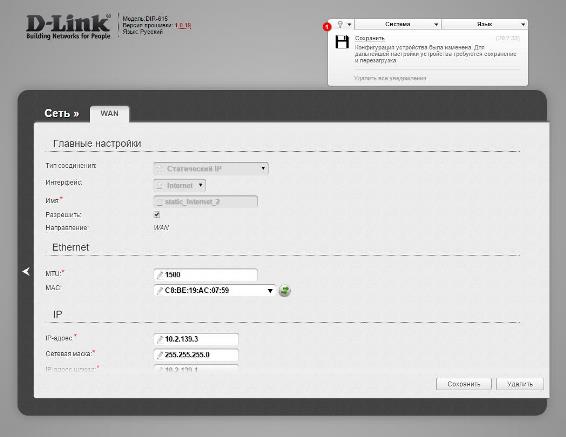
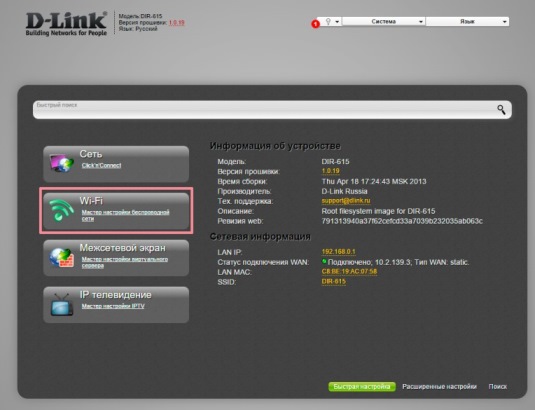
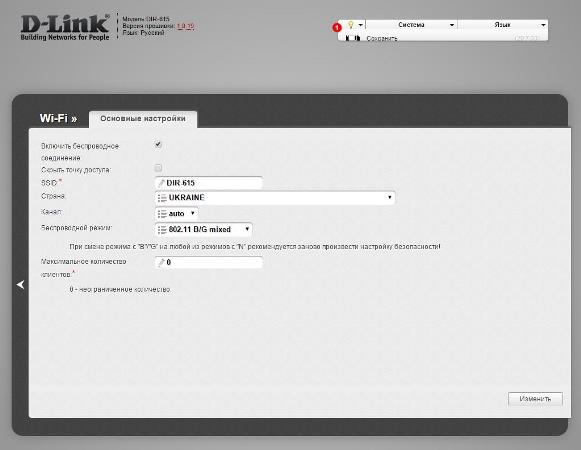

 Знаете ли вы, где можно узнать свой номер лицевого счета Ростелеком?
Знаете ли вы, где можно узнать свой номер лицевого счета Ростелеком?